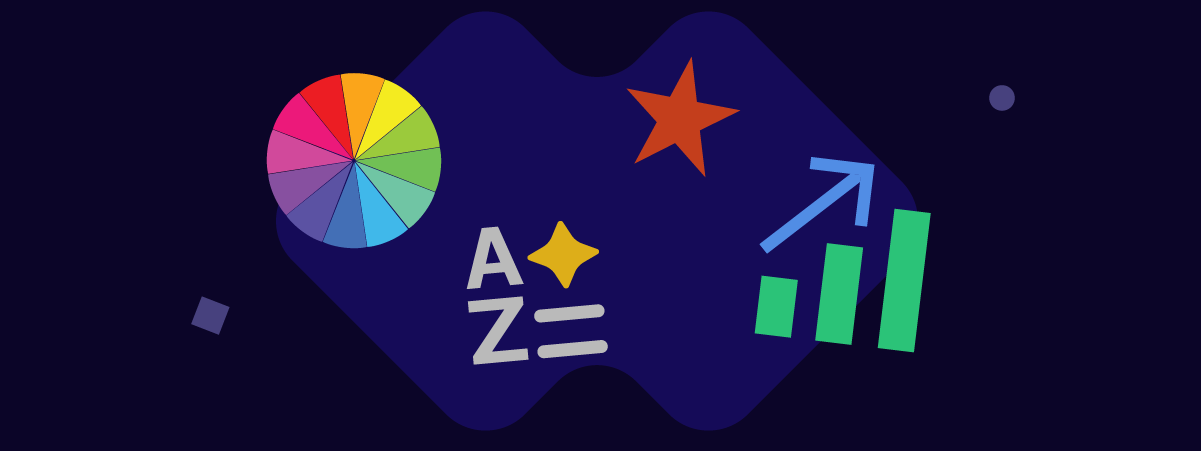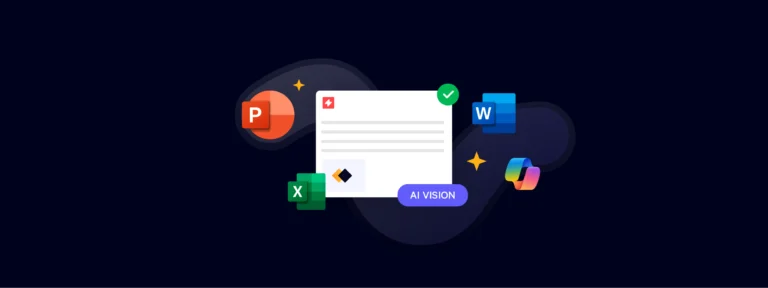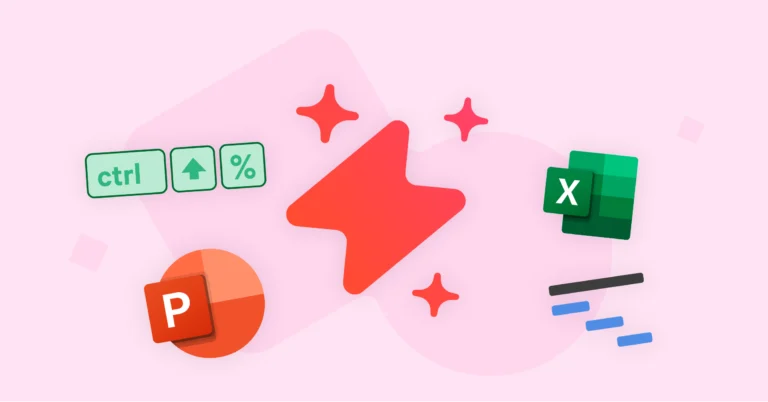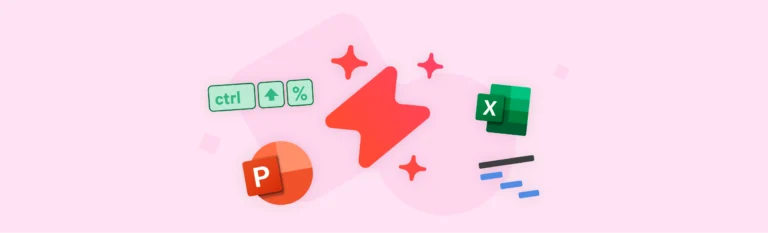Bienvenue à notre second tour d'horizon de l'année !
Dans cette édition, nous présenterons cinq mises à jour de fonctionnalités importantes pour les utilisateurs d'UpSlide . Découvrez comment ajouter plusieurs flèches CAGR aux graphiques à barres d'Excel, enregistrer vos diapositives PowerPoint préférées pour y accéder facilement et accéder au module complémentaire Outlook Signature Manager à partir de votre iPhone en déplacement.
Visualisez rapidement les tendances des données grâce aux flèches CAGR multiples Excel
Que vous analysiez la croissance d'un investissement au sein de votre portefeuille ou que vous établissiez un rapport sur les performances de vente de votre entreprise, les flèches CAGR sont un outil utile pour démontrer le taux de croissance annuel composé (CAGR) de votre investissement.
Depuis la version V6.8.18, vous pouvez générer des flèches CAGR Excel en un seul clic, mais bonne nouvelle : notre dernière mise à jour vous permet de montrer l'évolution du taux de croissance sur différentes périodes de temps avec des flèches CAGR intermédiaires.
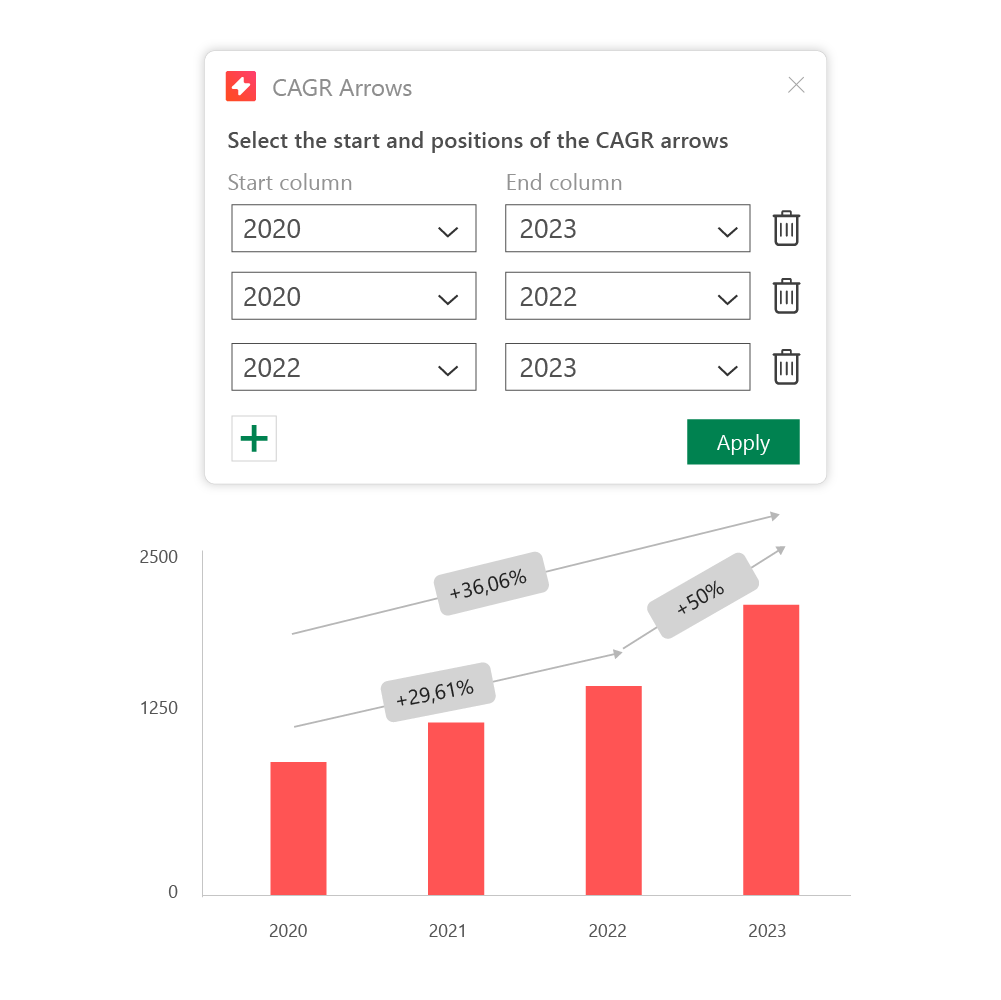
Ajoutez plusieurs flèches CAGR à Excel sur différentes périodes dans vos graphiques à barres, vos cascades et vos cascades empilées pour visualiser les tendances de croissance micro et macro.
Améliorez vos rapports et permettez à vos clients et parties prenantes de visualiser les tendances des données avec plus de clarté.
Envoyez des e-mails percutants et conformes à la marque lors de vos déplacements grâce à la nouvelle intégration iOS
Nous avons lancé Outlook Signature Manager dans l'Edition #7, vous permettant d'envoyer des signatures percutantes dans vos emails clients, de choisir les bannières à afficher et de choisir de les inclure ou non dans les réponses et les réunions.
Jusqu'à présent, vous ne pouviez le faire que sur votre ordinateur, mais nous venons de publier notre première intégration deUpSlide avec iOS.
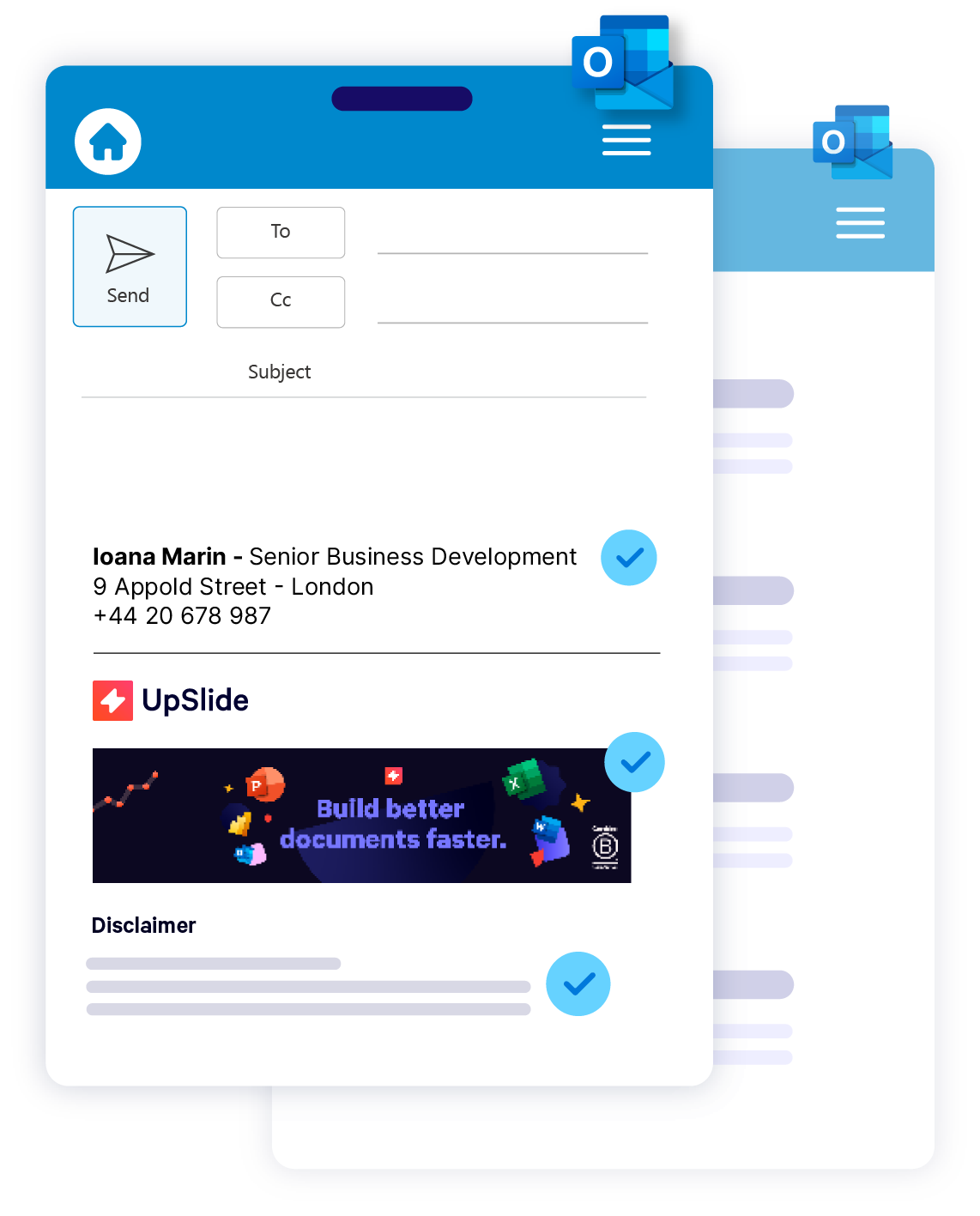
Vous pouvez désormais commander toute la puissance du module complémentaire Outlook Signature Manager via votre iPhone afin d'envoyer des courriels et des invitations à des réunions percutants et à la hauteur de votre marque en déplacement.
En savoir plus sur le déploiement du gestionnaire de signature Outlook
Formatez des formes et du texte plus rapidement que jamais dans PowerPoint
Si vous gagnez déjà du temps grâce à nos fonctions de formatagePowerPoint , la nouvelle barre d'outils de couleur sera de la musique à vos oreilles.
Notre dernière mise à jour vous permet de mettre en forme des formes et du texte encore plus rapidement à partir d'un seul volet situé à côté de vos diapositives dans PowerPoint .
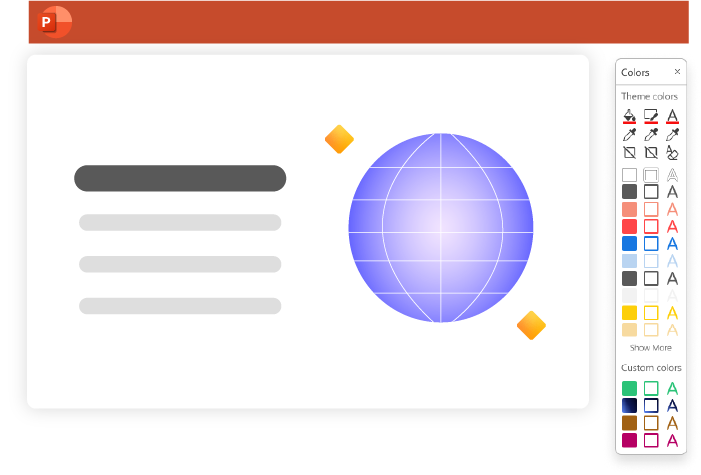
Gagnez du temps en recherchant les formes et les couleurs de texte les plus utilisées dans l'onglet de formatage natif de PowerPoint.
UpSlides'intègre parfaitement à la fenêtre des diapositives, ce qui vous permet d'appliquer des remplissages de formes, des contours et des couleurs de texte approuvés par la marque directement aux éléments de vos diapositives.
Ces préréglages seront entièrement personnalisés en fonction de la charte graphique de votre entreprise ; toutefois, vous disposez également d'un accès rapide aux pipettes au cas où vous souhaiteriez sélectionner rapidement des couleurs en dehors de la charte graphique de votre entreprise.
Continuez à rationaliser vos flux de création de documents sur PowerPoint.
Comment accéder à la barre d'outils couleur ?
Cette fonctionnalité est actuellement en mode aperçu. Pour l'activer dans votre ruban UpSlide sur PowerPoint, allez dans Paramètres -> Aperçu -> Activer le mode Aperçu.
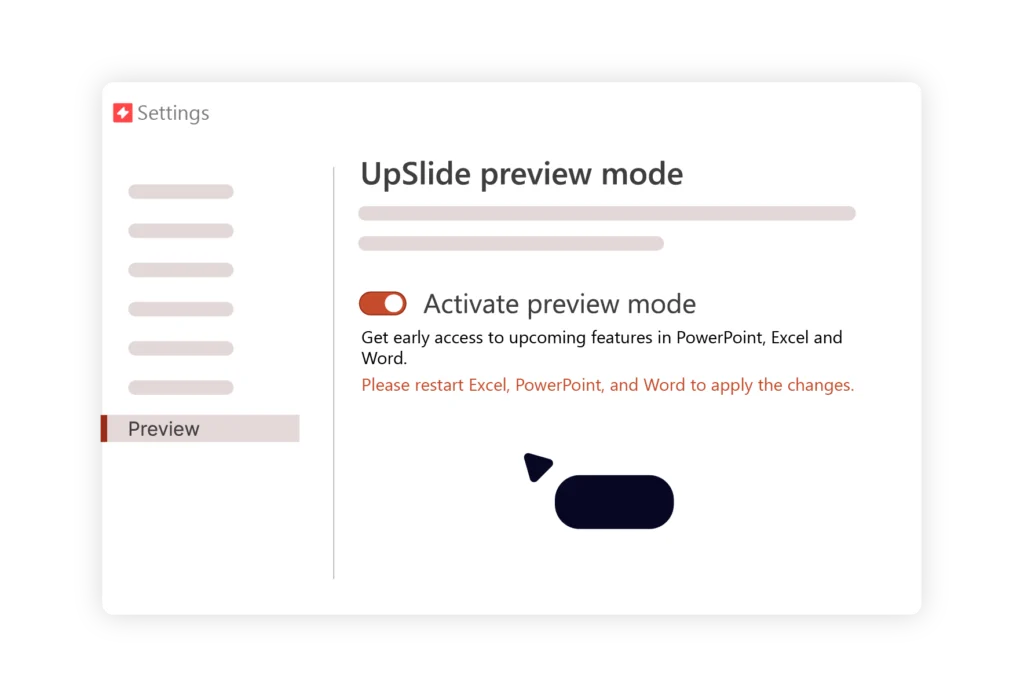
Sauvegardez vos diapositives, présentations et formes les plus utilisées sur le site PowerPoint dans un volet d'accès rapide.
Enregistrez et accédez en quelques secondes à vos diapositives les plus fréquemment utilisées grâce à notre nouveau volet "Favoris" à accès rapide dans la bibliothèque de contenu.
Que vous élaboriez régulièrement des présentations et que vous ayez besoin de retrouver la même diapositive sur les références, ou que vous recherchiez des clauses de non-responsabilité à ajouter à votre site présentations, vous serez désormais en mesure de les retrouver beaucoup plus rapidement.
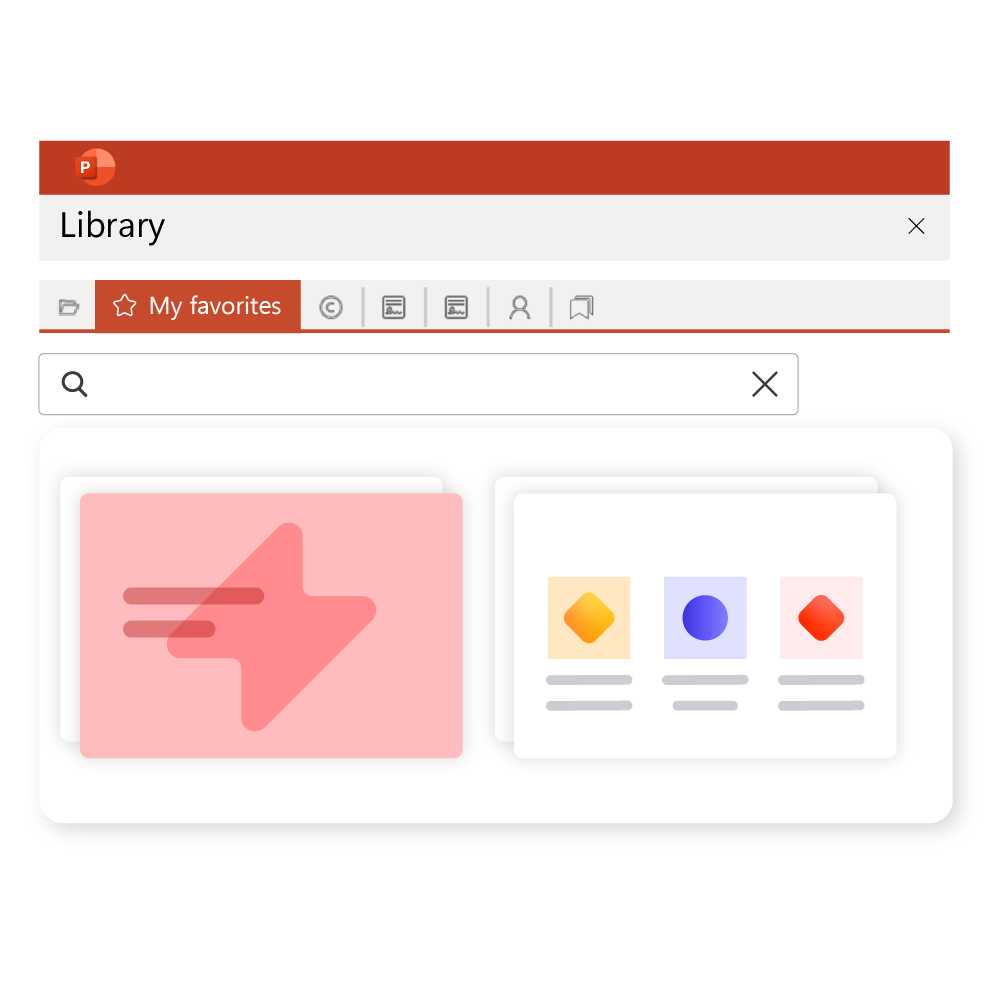
Le contenu de votre menu "Favoris" sera toujours mis à jour lorsque votre administrateur UpSlide apportera des modifications à votre bibliothèque, de sorte que vous n'aurez jamais à vous soucier d'insérer un contenu obsolète.
Économisez de précieux clics et continuez à produire facilement du contenu impactant et conforme à la marque sur PowerPoint .
[Beta] Créez des glossaires d'abréviations en quelques secondes grâce à notre dernière fonctionnalité alimentée par l'IA
Nous travaillons sur cette fonctionnalité depuis quelques mois, et nous recherchons maintenant des bêta-testeurs pour améliorer leur création de documents grâce à notre toute première fonctionnalité d'IA !
Si vous avez déjà passé des heures à créer et à mettre à jour une diapositive de glossaire à partir de zéro dans PowerPoint, cette mise à jour est pour vous.
Lorsqu'une présentation contient beaucoup de terminologie spécialisée et d'abréviations, vous pouvez désormais générer un glossaire préformaté dans votre site PowerPoint présentation en un seul clic grâce au nouveau glossaire d'abréviations IA.
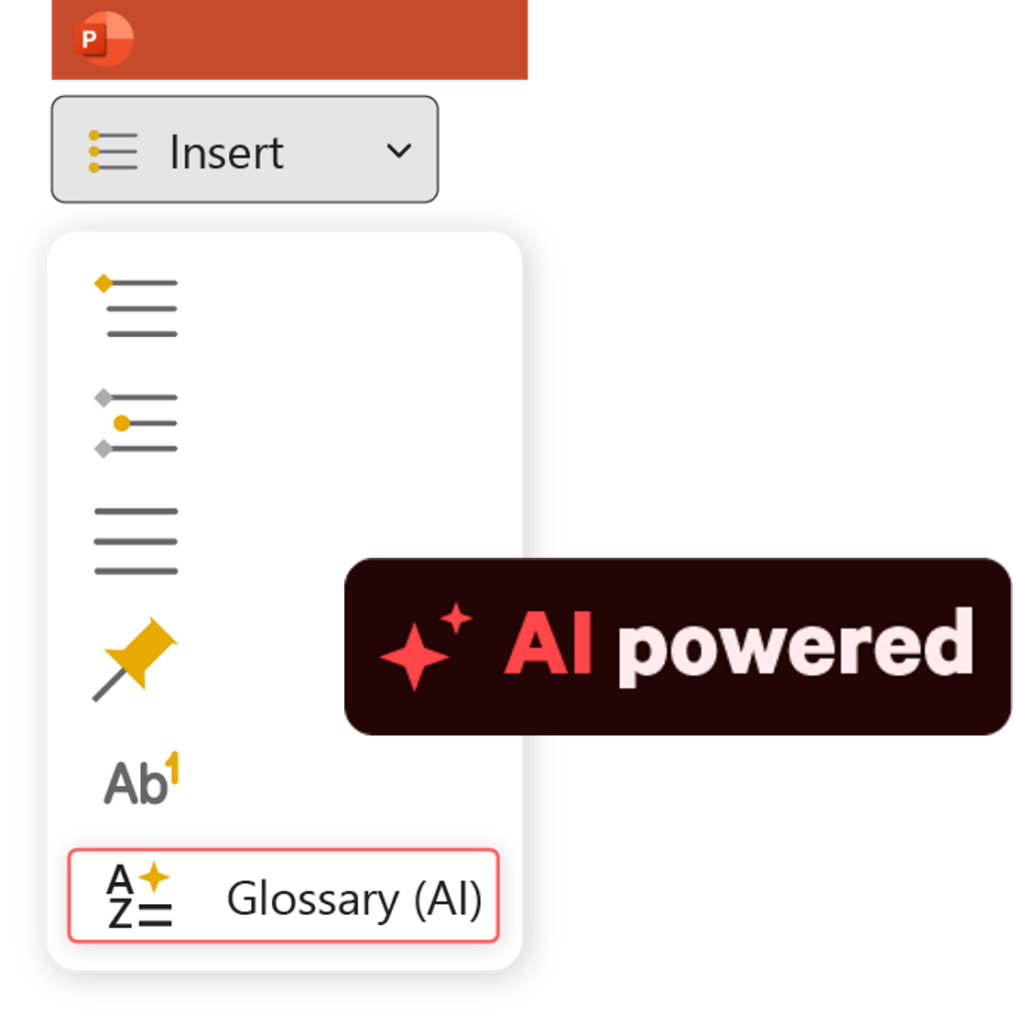
Comment fonctionne le glossaire de l'IA de UpSlide?
Tout d'abord, votre équipe informatique doit activer la fonction via le portailUpSlide et connecter votre locataire Azure GPT à UpSlide. Le glossaire IA est alors prêt à être utilisé.
Dans l'onglet "Références" de votre ruban UpSlide , cliquez sur le nouveau bouton "AI Glossary". Grâce à Microsoft Azure AI, UpSlide scanne votre présentation et génère un glossaire à la fin de votre présentation. Le tableau du glossaire sera préconstruit pour correspondre à la charte graphique de votre entreprise et classera les acronymes par ordre alphabétique.
Pour garantir une précision maximale, UpSlide analysera la phrase avant et après chaque abréviation pour la contextualiser avant de l'ajouter au tableau du glossaire à la fin de votre présentation. Soyez assuré qu'UpSlide n'a aucune visibilité sur vos données : toutes les informations seront stockées sur votre cloud.
Comment accéder à cette fonctionnalité ?
Cette fonctionnalité est actuellement disponible dans le cadre de notre programme Beta. Si vous souhaitez rejoindre notre programme d'accès anticipé, veuillez contacter votre gestionnaire de compte UpSlide ou notre chef de produit, Jawad Berrada.
Bonus : Obtenez un retour sur investissement de votre stratégie logicielle : Les points de vue de Lazard et Nomura
Allez-vous revoir vos dépenses en logiciels ce trimestre ? Votre stratégie SaaS peut faire ou défaire vos marges bénéficiaires, il est donc plus important que jamais de choisir le bon outil et de le déployer efficacement.
Rejoignez-nous le 17 juillet (9am EDT / 2pm BST) pour écouter les conseils d'experts sur la façon de.. :
- Maximiser la valeur des nouveaux investissements en logiciels
- Mesurer le retour sur investissement pour obtenir l'adhésion des principales parties prenantes
- Stimuler l'adoption des logiciels grâce à des tactiques de gestion du changement
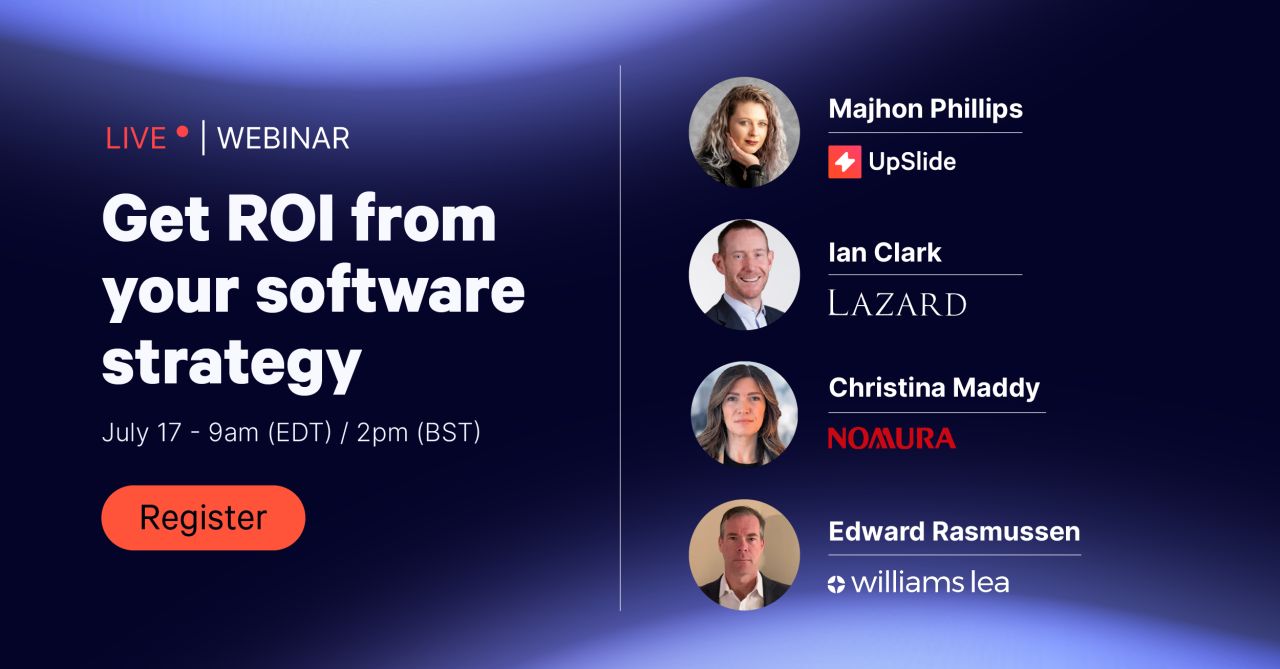
Réservez votre place dès aujourd'hui !
Vous voulez en savoir plus sur nos dernières mises à jour ?
Inscrivez-vous à notre lettre d'information trimestrielle pour rester informé des derniers développements de nos produits et des améliorations apportées à nos fonctionnalités.